- Herramientas nativas de Windows 11 (dxdiag, msinfo32, Pantalla avanzada y Administrador de tareas) muestran modelo, fabricante y rendimiento de la GPU.
- Aplicaciones como GPU‑Z, CPU‑Z y Open Hardware Monitor aportan datos avanzados, sensores en tiempo real y validación sin necesidad de instalar drivers extra.
- Comprender la diferencia entre GPU y tarjeta, junto con conceptos como VRAM, TDP o boost clock, ayuda a evaluar capacidades reales.
- Compatibilidad con eGPU y paneles del fabricante (NVIDIA) facilita gestión de controladores y diagnóstico en equipos portátiles y sobremesa.

Vamos a repasar métodos integrados en Windows 11 (rápidos y sin instalar nada) y también aplicaciones de diagnóstico muy completas. Además, incluimos conceptos básicos para entender mejor las especificaciones, cómo identificar una posible eGPU y un vistazo a varias tarjetas analizadas para que tengas referencias de lo que hay en el mercado.
4 formas rápidas de ver qué tarjeta gráfica tiene tu PC en Windows 11
A continuación tienes cuatro herramientas del propio sistema que te muestran el nombre, fabricante y otros datos clave de tu GPU. Son métodos seguros y recomendables cuando quieres salir de dudas en un minuto.
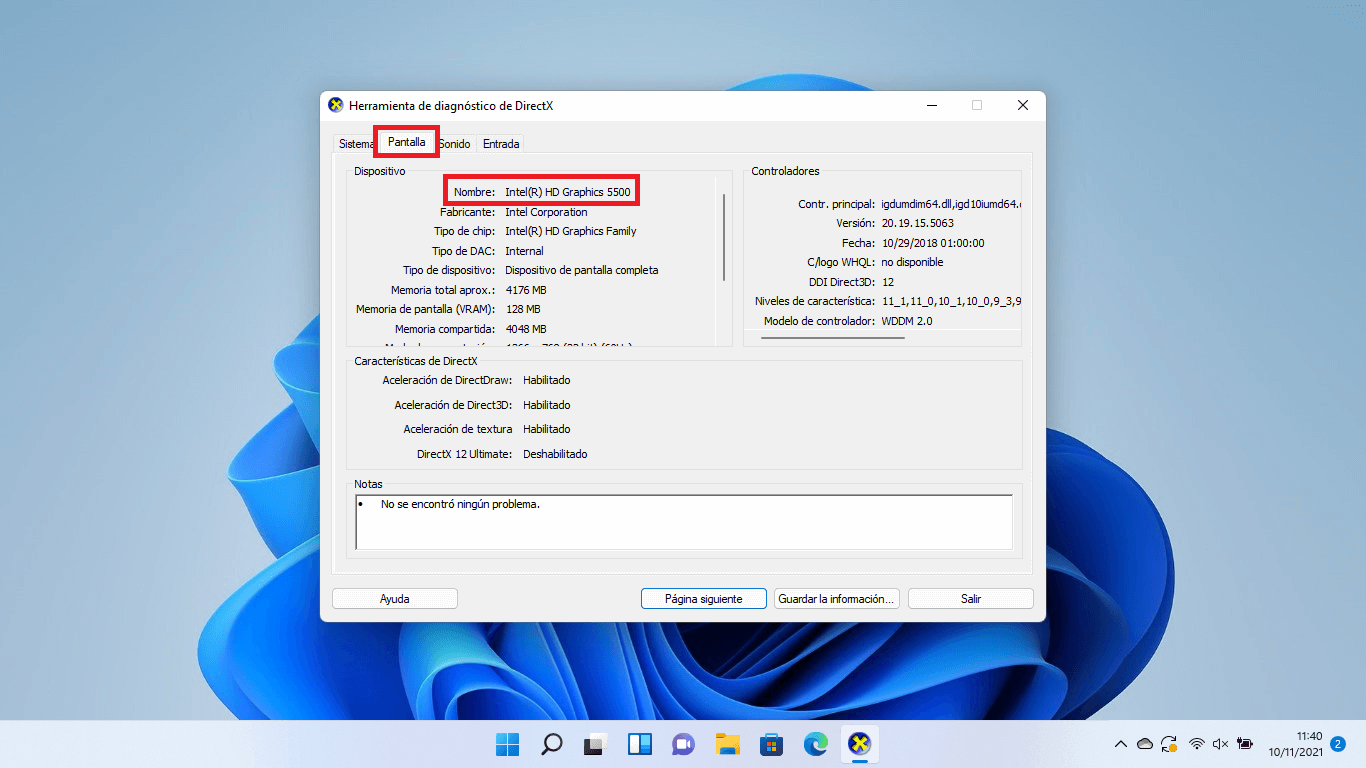
Diagnóstico de DirectX (dxdiag)
La herramienta de DirectX es un clásico que ofrece un resumen preciso del adaptador de pantalla. Para abrirla, puedes tirar de Atajo Ejecutar o del buscador.
- Pulsa Windows + R para abrir Ejecutar y escribe dxdiag, luego confirma con Intro.
- Cuando se abra, entra en la pestaña Pantalla (Display).
- En el bloque Dispositivo verás el Nombre de la gráfica y el Fabricante, junto con memoria de vídeo y más detalles.
Además, en la parte inferior aparece un área de Notas que indica si la herramienta detecta incidencias con el vídeo o el audio, algo útil si estás diagnosticando fallos gráficos.
Administrador de dispositivos
Si prefieres un listado directo del hardware, el Administrador de dispositivos te enseña las GPUs instaladas (integrada y/o dedicada) y permite abrir sus propiedades.
- Abre la búsqueda, escribe Administrador de dispositivos y ábrelo.
- Despliega Adaptadores de pantalla para ver el modelo de tu tarjeta.
- Con doble clic sobre el nombre accedes a Propiedades, controladores y otros detalles.
Este método resulta perfecto para una verificación rápida o si vas a actualizar/retroceder controladores desde la propia ficha del dispositivo.
Información del sistema (msinfo32)
El panel de Información del sistema muestra en un solo sitio gran parte de la configuración del equipo, incluida la sección de pantalla, muy útil para identificar exactamente la GPU.
- Abre la búsqueda con Windows + S y escribe msinfo32 (o simplemente msinfo).
- En el panel izquierdo, entra en Componentes y después en Pantalla.
- Busca la línea Descripción de adaptador: ahí aparece el nombre completo de tu GPU.
Si tu PC tiene gráficos integrados y una GPU dedicada, verás ambas, normalmente listadas primero la integrada de la CPU y justo debajo la dedicada.
Configuración de pantalla (Vista avanzada)
Desde el propio escritorio puedes llegar a la ficha donde Windows 11 enseña el nombre del adaptador y parámetros como la frecuencia de actualización.
- Haz clic derecho en un área vacía del escritorio y elige Configuración de pantalla.
- Dentro de Pantalla, entra en Pantalla avanzada.
- En Información de pantalla verás tu adaptador gráfico y ajustes relevantes de la salida de vídeo.
Este apartado es ideal para ajustar la tasa de refresco y revisar rápidamente qué gráfica gobierna cada monitor si usas varias pantallas.
Más opciones integradas: rendimiento, panel de control y eGPU
Windows también ofrece vistas centradas en el rendimiento en tiempo real y accesos a paneles de fabricante. Si usas GPU externa, hay una forma muy sencilla de distinguirla.

Administrador de tareas (Rendimiento > GPU)
Desde el Administrador de tareas puedes consultar el chip de tu GPU, su uso actual, la temperatura y otros contadores de interés.
- Abre el menú Inicio, busca Administrador de tareas y ejecútalo (o usa Ctrl + Shift + Esc).
- Ve a la pestaña Rendimiento y selecciona GPU.
Encontrarás datos como uso de la GPU, consumo de memoria de vídeo y temperatura para mantener a raya el estado del sistema.
Panel de control NVIDIA
Si tienes drivers NVIDIA, el Panel de control te permite ver información del sistema y ajustar parámetros de imagen y 3D.
- Haz clic derecho en el escritorio (en Windows 11, elige Mostrar más opciones).
- Entra en Panel de control NVIDIA.
- En la esquina inferior izquierda, pulsa Información del sistema para ver controladores, memoria y otros detalles.
Es un acceso directo estupendo para revisar versiones de driver y confirmar que el sistema reconoce tu tarjeta correctamente.
¿Usas una GPU externa (eGPU)?
Las eGPU se listan por separado en el Administrador de dispositivos, lo que facilita distinguir cuál es la integrada y cuál la externa.
- Abre Administrador de dispositivos y entra en Adaptadores de pantalla.
- Revisa el listado: verás la GPU integrada y, aparte, el modelo de la eGPU conectada.
Antes de comprar una eGPU, conviene valorar compatibilidad del hardware y cuellos de botella del equipo; en portátiles muy antiguos puede ser más rentable renovar máquina.
Aplicaciones de terceros para saber hasta el último detalle
Si necesitas una radiografía más profunda de tu gráfica, hay utilidades que ofrecen datos muy específicos, monitorización y hasta validación de resultados. Estas tres son apuestas seguras.
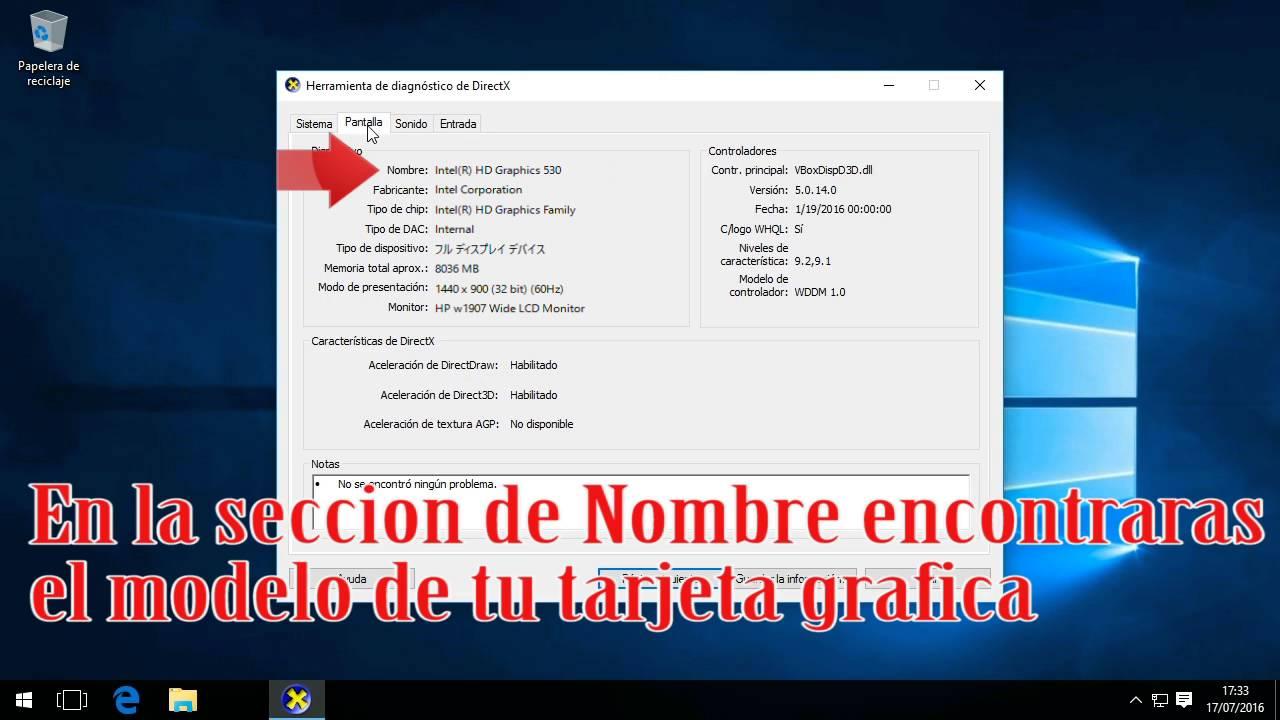
GPU‑Z
GPU‑Z está enfocada exclusivamente en la GPU y el adaptador de vídeo. Es ligera, no requiere instalación (aunque hay instalador opcional) y soporta NVIDIA, AMD/ATI e Intel.
- Muestra información del adaptador, la GPU y la pantalla con precisión.
- Lee relojes actuales, valores por defecto y frecuencias 3D cuando están disponibles.
- Incluye prueba de carga para verificar la configuración PCI‑Express de la tarjeta.
- Puede crear copia de seguridad de la BIOS de la GPU.
- Compatible con Windows XP/Vista/7/8/10/11.
Si quieres validar un resultado o confirmar que el modo PCIe es el esperado, su test integrado y la pestaña de sensores son oro puro.
CPU‑Z (pestaña Graphics)
Aunque su foco es el procesador, CPU‑Z incluye una pestaña Graphics donde ver modelos, memorias y datos del chip gráfico.
- Descarga e instala CPU‑Z desde su web oficial y ábrelo.
- Ve a la pestaña Graphics y usa Display Device Selection para alternar entre dispositivos si tienes más de uno.
Es una interfaz muy clara para ver de un vistazo nombre del chip, memoria de vídeo y otros campos sin rebuscar por el sistema.
Open Hardware Monitor
Open Hardware Monitor es de código abierto y permite monitorizar temperaturas, ventiladores, carga de CPU/GPU y mucho más, además de identificar tu gráfica.
- Funciona en Windows XP, Vista, 7, 8, 8.1, 10 y 11, y en Linux x86 sin instalación.
- Proyecto libre con actualizaciones recientes, válido para hardware moderno.
Si te preocupa el calor o el ruido, sus sensores te ayudarán a comprobar el comportamiento en tiempo real de la GPU y el resto del equipo.
Tarjetas gráficas recientes analizadas: referencias útiles
Para tener un marco de comparación, aquí tienes cuatro modelos populares que han pasado por pruebas, con sus especificaciones clave y conectividad y referencias útiles.
MSI RTX 3080 SUPRIM X 12G
Basada en arquitectura Ampere de 8 nm (Samsung), esta versión SUPRIM X ofrece una frecuencia base de 1260 MHz y puede alcanzar cerca de 1890 MHz en overclock, con 12 GB GDDR6X. Incorpora HDMI 2.1 y tres DisplayPort 1.4a, con soporte para DirectX 12 Ultimate, Vulkan RT y OpenGL 4.6.
AMD Radeon RX 6600
Con arquitectura RDNA 2 a 7 nm (TSMC), la RX 6600 parte de 2044 MHz y monta 8 GB GDDR6. Conectividad vía HDMI 2.1 y triple DisplayPort 1.4a, compatible con DirectX 12 Ultimate, Vulkan 1.2, RT API y OpenGL 4.6.
MSI RX 6600 XT Gaming X 8G
También en RDNA 2 (7 nm) con chip Navi 23 XT, su frecuencia base ronda los 1968 MHz y equipa 8 GB GDDR6. Dispone de un HDMI 2.1 y tres DisplayPort 1.4a, con compatibilidad DirectX 12 Ultimate, Vulkan 1.2 RT y OpenGL 4.6.
Gigabyte RTX 3060 Vision OC
En la familia Ampere (8 nm), esta 3060 marca una base de 1320 MHz y suma 12 GB GDDR6. Ofrece dos HDMI 2.1 y dos DisplayPort 1.4a, con soporte para DirectX 12 Ultimate, Vulkan 1.2 RT y OpenGL 4.6.
¿Qué es una tarjeta gráfica y qué diferencia tiene con la GPU?
En el día a día solemos usar ambos términos como si fueran iguales, pero no lo son: la tarjeta gráfica (adaptador de vídeo) es el conjunto completo que envía la imagen al monitor, mientras que la GPU es el chip que realiza el procesamiento de los gráficos.
La GPU toma los datos (por ejemplo, texturas) de la VRAM de la tarjeta, ejecuta cálculos muy rápidos y devuelve el resultado a memoria para que finalmente la salida llegue a la pantalla en forma de fotogramas. Este flujo explica por qué parámetros como ancho de banda, frecuencias y cantidad de VRAM influyen tanto en el rendimiento.
Glosario básico de la GPU
Si al revisar especificaciones te pierdes entre siglas, este mini glosario te ayudará a interpretar lo esencial sin complicaciones.
- Velocidad de reloj: frecuencia del núcleo de la GPU (MHz/GHz). El boost clock es el máximo que puede alcanzar en condiciones normales.
- FPS: fotogramas por segundo. Cuanto mayor es la cifra, más fluida es la experiencia en juegos o vídeo.
- GDDR: tipo de memoria de vídeo para la GPU. Hay varias generaciones (GDDR5, GDDR6, GDDR6X) con mejoras en rendimiento.
- Resolución: número de píxeles de la imagen. A más resolución, más trabajo para la GPU en cada fotograma.
- TDP: potencia de diseño térmico. Indica el calor que puede generar y condiciona la refrigeración necesaria.
- VRAM: memoria dedicada de la GPU para texturas y modelos. Fundamental para altas calidades y escenarios complejos.
¿Todos los equipos tienen tarjeta dedicada?
No siempre. Dependiendo del tipo de dispositivo, puedes contar con una GPU integrada, una tarjeta dedicada o incluso una solución externa.
- Portátiles: la mayoría integran gráficos en el procesador, suficiente para tareas comunes. Los modelos para jugar o crear suelen montar dedicada.
- PC de sobremesa: ofrecen más margen. Los básicos o mini PC pueden tirar de integrada, mientras que en gaming/creación se apuesta por GPU dedicada.
- Mini PC: prima la eficiencia y tamaño, suelen usar integrada; para usos ligeros son muy capaces.
Consejo: si tu uso es ofimática y multimedia, un mini PC o un sobremesa con integrada puede ser una elección económica y silenciosa.
Comprobación física de la tarjeta (opcional)
Si lo tuyo es abrir el chasis, también puedes identificar el modelo en la propia etiqueta de la tarjeta, aunque siempre con precaución.
Apaga el equipo, desconéctalo y retira el lateral de la caja. Localiza la GPU en el slot PCI‑Express; suele destacar por su tamaño y ventiladores. Busca en la pegatina el modelo exacto y, si quieres curarte en salud, haz una foto de la etiqueta para tenerla a mano sin desmontar de nuevo.
Preguntas frecuentes
¿Cómo veo el rendimiento de mi gráfica en Windows 11?
Abre el Administrador de tareas, entra en la pestaña Rendimiento y selecciona GPU. Verás uso, memoria y temperatura, perfecto para controlar si la tarjeta está al límite.
¿Cómo compruebo una NVIDIA específica?
Además de Información del sistema (Pantalla), si tienes drivers NVIDIA puedes abrir su Panel de control y entrar en Información del sistema para revisar detalles y actualizar controladores.
¿Y si es una RTX u otra gama concreta?
No cambia el procedimiento: mira en Administrador de dispositivos > Adaptadores de pantalla, en Rendimiento > GPU del Administrador de tareas o en el Panel de control del fabricante si está disponible.
Mi tarjeta no aparece, ¿qué hago?
Actualiza Windows y reinstala los controladores de la GPU. Verifica que está bien asentada en su ranura, desactívala y reactívala desde el Administrador de dispositivos. Si persiste, contacta con el fabricante.
Notas y compatibilidad entre versiones de Windows
Todos estos métodos funcionan en Windows 11 y, con pequeñas variaciones de rutas, también en Windows 10, 8 e incluso 7. Si aún sigues en Windows 10, recuerda que el fin de soporte llegará y valorar el salto a Windows 11 es una buena idea para mantener seguridad y compatibilidad.
Tendrás cubiertas las vías más fiables para identificar tu tarjeta gráfica: desde dxdiag, msinfo32, Pantalla avanzada o el Administrador de dispositivos, hasta herramientas externas como GPU‑Z, CPU‑Z y Open Hardware Monitor, pasando por el panel de NVIDIA, la detección de eGPU y los conceptos técnicos básicos que ayudan a interpretar especificaciones y rendimiento sin volverse loco.

